인터넷 검색 데이터는 사용자의 검색 패턴을 반영하며, 방문하는 웹사이트에서 이 정보에 접근할 수 있습니다. 개인 정보 보호가 우려된다면, 인터넷 사용 기록을 관리하고 삭제하는 것이 중요합니다.
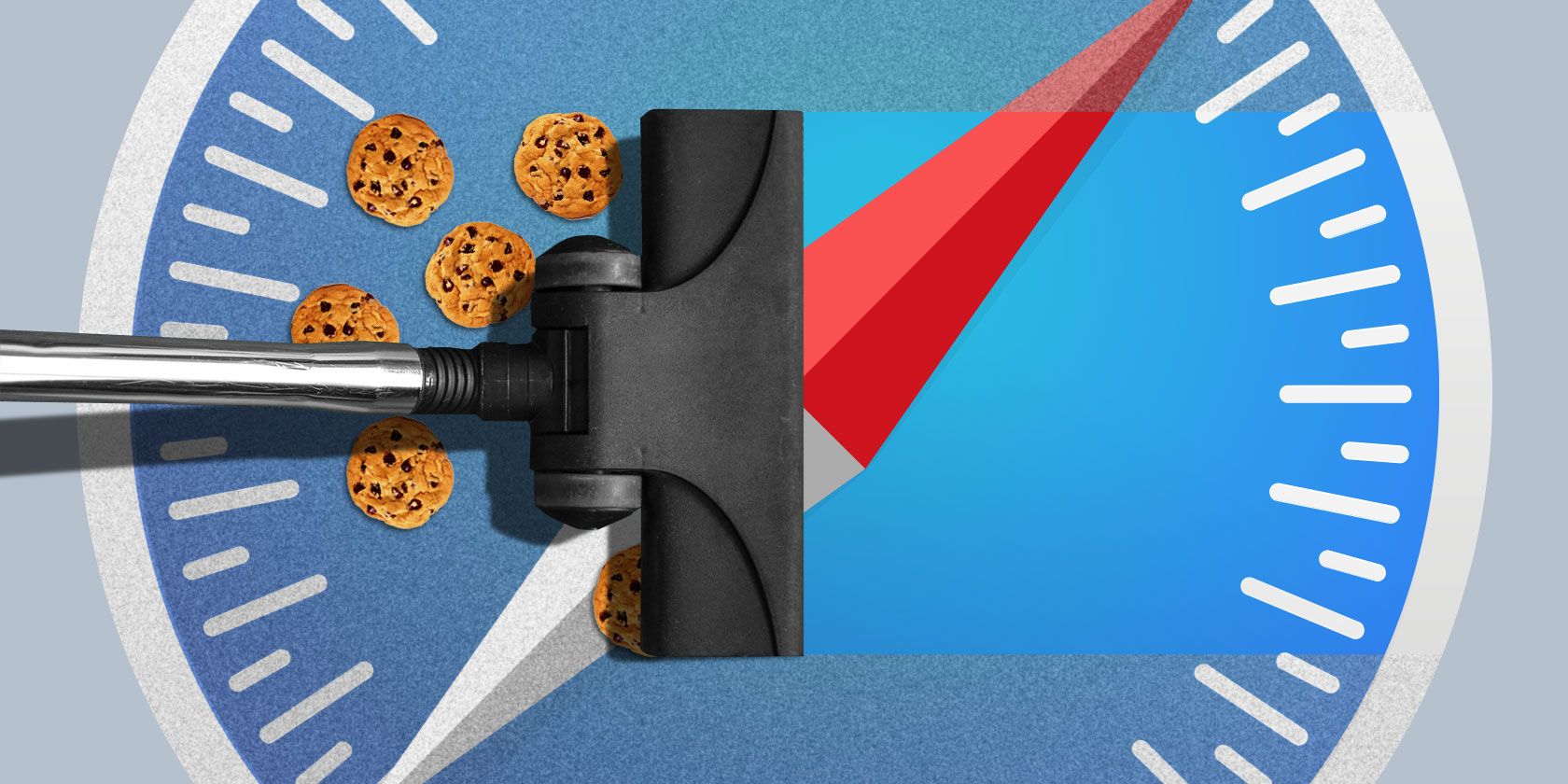
디지털 공간을 탐색하는 행위는 현실 세계에서 발자국을 남기는 것과 유사하게 디지털 흔적을 생성합니다. 방문한 웹사이트와 검색어와 같은 이러한 디지털 기록들은 개인 정보 침해 위험을 야기할 수 있습니다. 그러므로 검색 기록을 삭제하는 방법을 숙지하는 것은 매우 중요합니다.
아이폰 또는 맥에서 검색 기록을 지우거나, 사파리에서 특정 기간의 기록을 삭제하거나, 혹은 전체 검색 기록을 제거하려는 경우, Apple은 간단한 해결책을 제공합니다. 이제 그 방법을 알아보겠습니다.
아이폰 또는 아이패드에서 사파리 검색 기록을 삭제하는 방법
아이폰 또는 아이패드의 사파리 앱 내에서 사파리 검색 기록을 지우려고 한다면, 그 위치를 잘못 찾고 있는 것입니다. Apple은 이 옵션을 설정 앱에 배치했습니다. 다음은 그 방법을 안내합니다.
- 설정 앱을 실행합니다. 아래로 스크롤하여 ‘Safari’를 찾아 탭합니다.
- ‘개인 정보 보호 및 보안’ 섹션까지 스크롤한 다음, ‘방문 기록 및 웹 사이트 데이터 지우기’를 누릅니다.
- 팝업창이 나타나면, 원하는 기간을 선택하고 ‘기록 지우기’를 탭합니다.
만약 단시간 내에 기록을 지워야 할 상황이 자주 발생한다면, 설정을 통해 기록을 지우는 대신 사파리에서 개인 정보 보호 브라우징(시크릿 모드)을 활용하는 것이 좋습니다.
맥의 사파리에서 검색 기록을 삭제하는 방법
아이폰이나 아이패드와는 달리, 맥에서는 앱 내에서 사파리 기록을 지우는 데 필요한 모든 것을 찾을 수 있습니다. 시스템 설정을 열 필요가 없습니다. 방법은 다음과 같습니다.
- Spotlight 검색(Command + Space) 또는 기타 원하는 방법을 사용하여 사파리 앱을 실행합니다.
- 사파리 메뉴 표시줄에서 ‘방문 기록’을 클릭한 다음, 드롭다운 메뉴에서 ‘방문 기록 지우기’를 선택합니다.
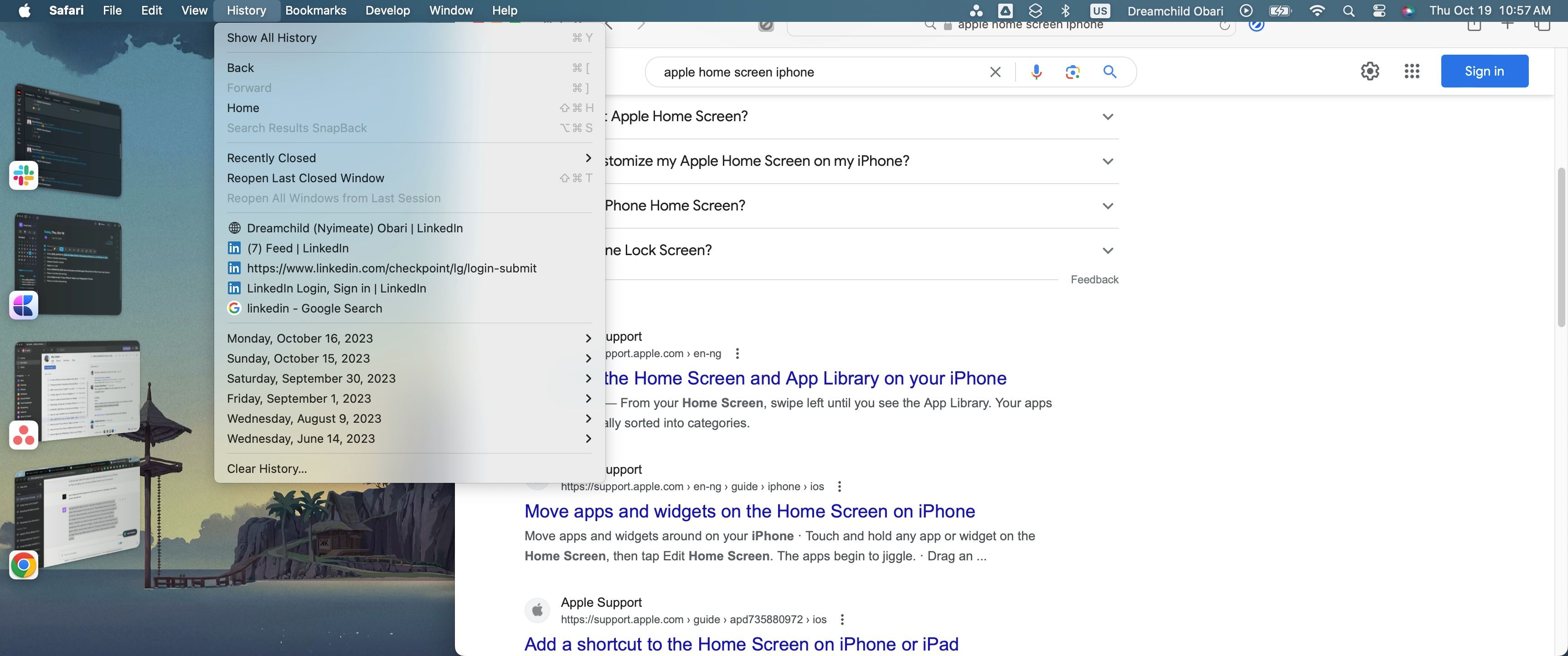
- 대화 상자가 나타나면 ‘지우기’ 드롭다운 메뉴에서 원하는 기간을 선택하고, 결정이 완료되면 ‘방문 기록 지우기’를 클릭합니다.
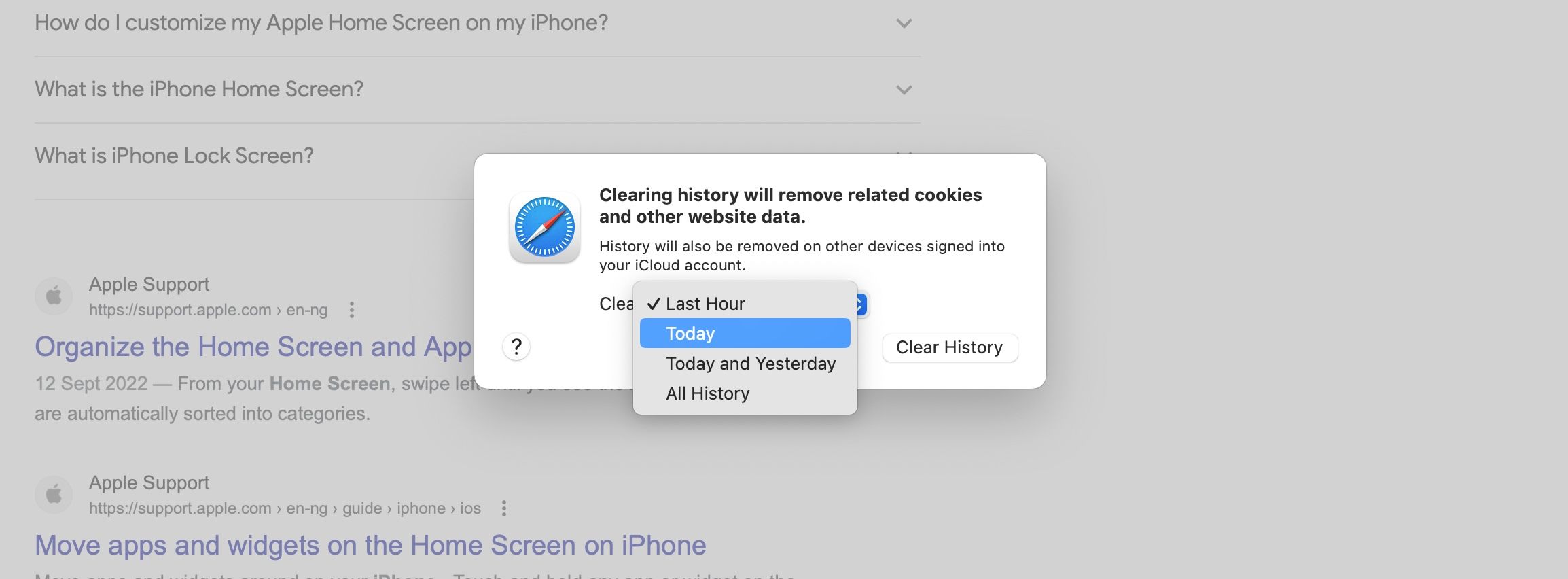
사파리를 기본 설정으로 되돌리려면 몇 가지 추가 단계를 거쳐야 하지만, 위의 방법은 맥에서 사파리 검색 기록을 삭제하는 데 필요한 전부입니다.
사파리는 사용자의 기록을 안전하게 보호합니다
Apple이 사용자의 검색 데이터를 판매할지도 모른다는 의심이 들더라도 걱정하지 마십시오. 이는 사실과 거리가 멉니다. Apple은 개인 정보 보호와 보안을 매우 중요하게 생각하며, 광고주 및 제3자로부터 사용자를 보호하기 위해 지속적으로 노력하고 있습니다.
사실, Google은 사파리만큼 개인 정보 보호에 대한 확고한 약속을 제공하지 않기 때문에 사파리가 구글 크롬보다 더 안전한 선택일 수 있습니다. 필요한 경우 개인 정보 보호 브라우징을 활용하고, 더욱 안전하게 기록을 보호하려면 정기적으로 기록을 삭제하십시오.